
Správa nastavení zdieľania kalendára na Apple zariadeniach
Keď pozvete na zdieľanie svojho kalendára iného užívateľa, môžete spravovať jeho povolenie na úpravy kalendára a tiež zdieľanie kalendára s týmto užívateľom ukončiť.
![]() DÔLEŽITÉ: Keď vymažete kalendár alebo zastavíte jeho zdieľanie, iní účastníci môžu o týchto zmenách dostať hlásenie.
DÔLEŽITÉ: Keď vymažete kalendár alebo zastavíte jeho zdieľanie, iní účastníci môžu o týchto zmenách dostať hlásenie.
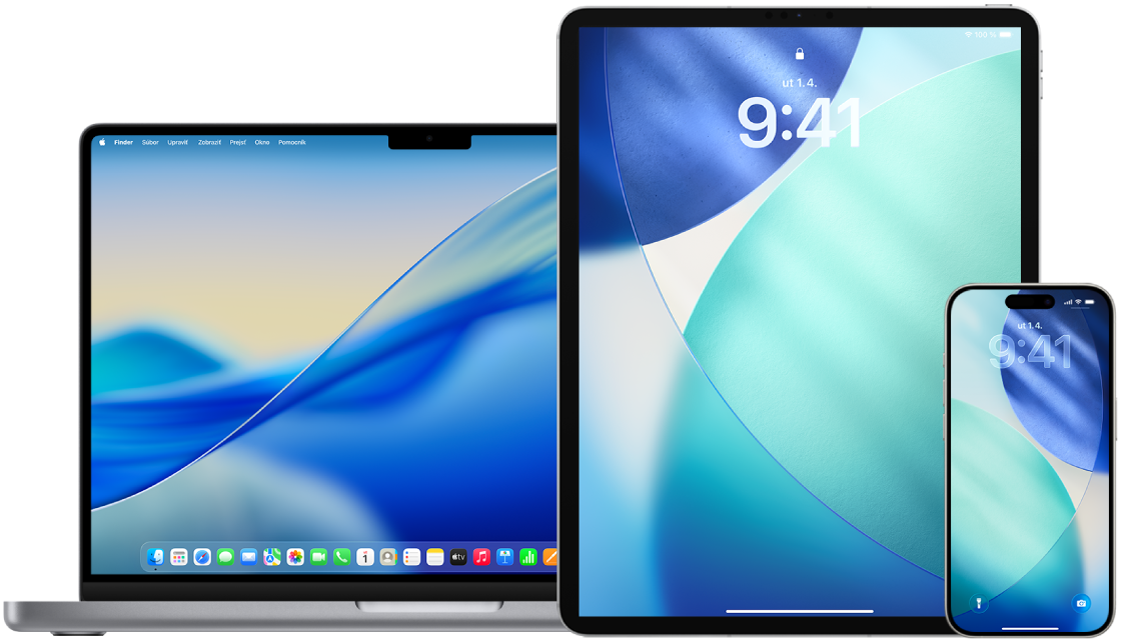
Ako na to: Ak chcete zobraziť úlohu nižšie, vyberte tlačidlo plus ![]() vedľa jej nadpisu.
vedľa jej nadpisu.
Správa nastavení zdieľania kalendára na iPhone alebo iPade
Na iPhone alebo iPade otvorte apku Kalendár
 , klepnite na
, klepnite na  a potom pri zdieľanom kalendári, ktorý chcete upraviť, klepnite na
a potom pri zdieľanom kalendári, ktorý chcete upraviť, klepnite na  .
.Klepnite na osobu a vykonajte niektorý z nasledujúcich krokov:
Zapnite alebo vypnite možnosť Povoliť úpravy.
Klepnite na Zastaviť zdieľanie.
Vymazanie kalendára na Macu
Niektoré kalendáre nie je možné vymazať.
Delegované kalendáre nie je možné vymazať, ale môžete zastaviť ich zobrazovanie v hlavnom okne apky Kalendár. Pozrite si tému Zrušenie zverejnenia kalendára na Macu.
Ak sa nedá vymazať kalendár pre daný účet kalendára, skúste ho vymazať na webovej stránke poskytovateľa účtu. Ak chcete napríklad vymazať kalendár Google, prejdite na stránku google.com.
Ak má daný účet kalendára len jeden kalendár (bez ohľadu na kalendáre iných osôb, ktoré zdieľate), tento posledný kalendár nie je možné vymazať.
Otvorte apku Kalendár
 na Macu a v zozname kalendárov kliknite na názov kalendára.
na Macu a v zozname kalendárov kliknite na názov kalendára.Ak sa naľavo nezobrazuje zoznam kalendárov, vyberte Zobraziť > Zobraziť zoznam kalendárov.
Vyberte Upraviť > Vymazať.
Ďalšie informácie:
Pridanie alebo vymazanie kalendárov na Macu v užívateľskej príručke pre Kalendár
Zrušenie odberu kalendára na Macu
Ak chcete prestať odoberať kalendár niekoho iného, môžete zrušiť jeho odber.
Otvorte apku Kalendár
 na Macu, v zozname kalendárov kliknite na daný kalendár so stlačeným klávesom Control a potom vyberte Neodoberať.
na Macu, v zozname kalendárov kliknite na daný kalendár so stlačeným klávesom Control a potom vyberte Neodoberať.Ak sa naľavo nezobrazuje zoznam kalendárov, vyberte Zobraziť > Zobraziť zoznam kalendárov.
Poznámka: Pri zrušení odberu kalendára ho môžete aj nahlásiť ako nevyžiadaný. Nahlasovanie kalendárov ako nevyžiadaných pomáha apke Kalendár identifikovať odbery nevyžiadaných položiek.
Ďalšie informácie:
Odoberanie kalendárov na Macu v užívateľskej príručke pre Kalendár
Zrušenie zverejnenia kalendára na Macu
Ak má váš zoznam kalendárov časť Na mojom Macu, kalendár môžete zverejniť v tejto časti na servere WebDAV, ku ktorému máte prístup. Ďalšie osoby môžu váš zverejnený kalendár odoberať alebo ho zobrazovať vo webovom prehliadači. Kalendár môžete kedykoľvek prestať zdieľať bez toho, aby ste ho museli z Macu vymazať.
Poznámka: Kalendáre, ktorých zverejnenie ste zastavili, sa na Macu nevymažú.
Otvorte apku Kalendár
 na Macu a v zozname kalendárov kliknite na daný názov kalendára alebo skupiny kalendárov.
na Macu a v zozname kalendárov kliknite na daný názov kalendára alebo skupiny kalendárov.Ak sa naľavo nezobrazuje zoznam kalendárov, vyberte Zobraziť > Zobraziť zoznam kalendárov. Zverejnený kalendár má vedľa svojho názvu
 .
.Vyberte Upraviť > Zastaviť zverejnenie.
Keď zrušíte zverejnenie kalendára, noví užívatelia ho nebudú môcť odoberať. Užívatelia, ktorí ho už odoberali, uvidia jeho poslednú zverejnenú kópiu, kým ju nevymažú.
Ďalšie informácie:
Zverejnenie alebo zrušenie zverejnenia kalendárov na Macu v užívateľskej príručke pre Kalendár
Zastavenie zdieľania iCloud kalendára na Macu
Ak nastavíte iCloud na Macu, pomocou apky Kalendár môžete spravovať svoje zdieľané iCloud kalendáre. Ak zdieľate iCloud kalendáre alebo sa pridáte k zdieľanému iCloud kalendáru niekoho iného, môžete dostávať emailové správy pri každej aktualizácii daného kalendára. Odosielanie týchto emailov môžete prerušiť, ak zmeníte nastavenia apky Kalendár na stránke iCloud.com.
Ak dostanete pozvánku na pridanie sa k iCloud zdieľanému kalendáru, túto pozvánku môžete prijať na iPhone, iPade alebo Macu, ktoré sú prihlásené do rovnakého Apple účtu, prípadne v apke iCloud Kalendár alebo na stránke iCloud.com.
Na Macu otvorte apku Kalendár
 .
.Ak sa naľavo nezobrazuje zoznam kalendárov, vyberte Zobraziť > Zobraziť zoznam kalendárov.
Vykonajte niektorý z nasledujúcich krokov:
Zastavenie zdieľania kalendára s konkrétnymi osobami: Umiestnite kurzor na názov kalendára v zozname kalendárov a potom kliknite na
 . Kliknite na meno danej osoby a stlačte Vymazať.
. Kliknite na meno danej osoby a stlačte Vymazať.Zastavenie zdieľania kalendára so všetkými: V zozname kalendárov kliknite na žiadaný kalendár so stlačeným klávesom Control a vyberte Zastaviť zdieľanie.
Zrušenie odoberania kalendára niekoho iného: V zozname kalendárov kliknite na žiadaný kalendár so stlačeným klávesom Control a vyberte Neodoberať.
Pri zrušení odberu kalendára ho môžete aj nahlásiť ako nevyžiadaný. Nahlasovanie kalendárov ako nevyžiadaných pomáha apke Kalendár identifikovať odbery nevyžiadaných položiek.
Ďalšie informácie:
Prijímanie aktualizácií o kalendároch na iCloud.com v užívateľskej príručke pre Kalendár